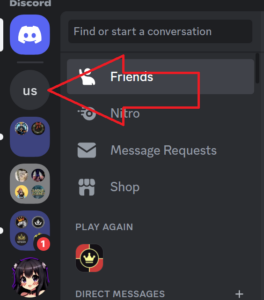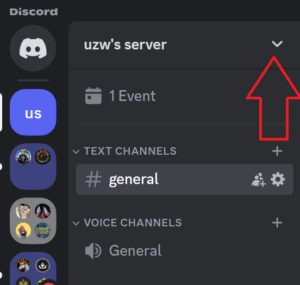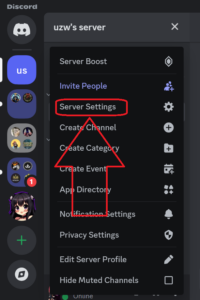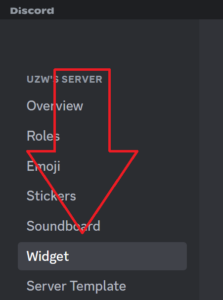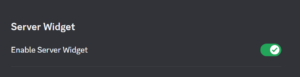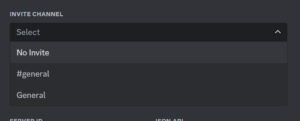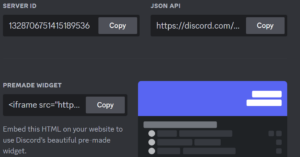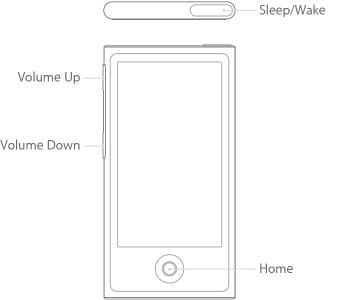How to set up a Discord Server Widget
How to Set Up a Discord Server Widget
-
Navigate to Server Settings:
-
Enable the Widget:
-
Customize (Optional):
-
Copy the Widget Code:
- After enabling the widget, you’ll see a box with the widget code
- Copy this code.
Where to Use the Widget Code
- Embed on Websites: Paste the code into the HTML of your website or blog
- Add to Third-Party Platforms: Some platforms (like forums or wikis) might allow you to embed HTML code.